Как создать Linux сервер своими руками и что для этого нужно
Мини-Сервер своими руками — это просто! — Сервер Linux
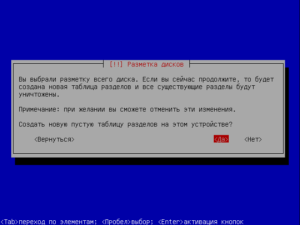
Подробности root Новости 29 ноября 2010
Постараюсь быть краток. Linux — бесплатная, доступная, надежная операционная система.
Linux применяют много для каких целей, начиная от мобильных телефонов, заканчивая серверами.
Так как на данный момент я затрагиваю тему Linux сервер, поясню почему именно Linux заслуживает нашего внимания, на реальных рабочих примерах !!!
Linux Windows
Linux Windows? Не надо ломать голову! Все решено! Linux сервер — сэкономит деньги, нервы и время.
И что бы убедить Вас в этом, дам парочку фактов:
- Стоимость Windows сервера обойдется мягко говоря в копеечку, а если Вы не сильный в серверах, то сам бог Велел ставить Linux сервер, а на сэкономленные деньги от покупки Windows запросто наймете профессионала. Не вдаваясь в стоимость, скажу так: один Windows сервер без установки обойдется Вам по стоимости вызова от 6 до 11 настройщиков.
- Дистрибутив Linux сервера не надо искать по магазинам, его можно просто скачать в интернете на официальных сайтах.
- С Linux сервер вы забудете о перезагрузках, не отвлекаясь от важных дел.
- Если хотите сами настроить свой Linux, советую обратиться к сайту www.mini-server.ru, следуя четким инструкциям.
Ну что, еще крутится фраза Linux Windows в голове. Тогда вот Вам еще:
- Linux не так требователен к характеристикам железа. Как не крути а графический интерфейс возьмет свое.
- Linux как правило идет со своим набором драйверов и подойдет практически под любую конфигурацию оборудования.
- Дополнительные программные пакеты Linux или уже имеются в Вашей системе или автоматически загрузятся с интернета.
- Дополнительные программы вы поставите так же бесплатно как и сам Linux
- Для любителей ставить не лицензию, особенно в организациях. Не удивляйтесь штрафу в 500 тыс. рублей только за один Windows сервер. (сумма штрафа актуальна на 2010.11.29)
Надеюсь что вопрос Linux Windows у Вас уже отпал, тогда пойдем дальше.
Сервер Linux
Сервер Linux — принципиально ничем не отличается от любого другого сервера с однотипной функцией. Сразу же подведу к делу и скажу какие сервера могут быть с легкостью реализованы:
Web сервер, это сервер на котором Вы сейчас сидите. На нем расположены сайты, электронная почта.
А так же Web сервер управляет Доменными именами (именами сайтов), контролирует нагрузку и ресурсы для каждого пользователя, защищает информацию пользователей от атак, вирусов и злоумышленников.
Настроить такой Linux сервер Вы можете например по статье Идеальный сервер — Ubuntu 10.10Файловый сервер, это сервер для хранения файлов, просто и понятно, как дополнительные возможности это управления загрузками на сервер, доступом, нагрузкой, а так же пользователями. Настроить такой Linux сервер Вы можете например по статье Установка FreeNAS по Русски.
Linux под сервер
Есть много споров какой Linux дистрибутив выбрать. На самом деле ответ один и тот же. Тот в котором тебе проще работать. А если ты еще не успел познакомиться с Linux, то выбираешь тот на который есть описание, а лучше даже четкая инструкция от установки до запуска.
- Если ты разбираешься и трудность твое второе имя твой выбор FreeBSD
- Если вы из тех кто прокручивал мысль в голове Linux Windows, Вам больше понравится CentOS, Fedora, а кто-то даже ради эксперимента захочет оставить графический интерфейс, Ваше право :)))
- Если считаешь что серверу излишне графическое решение. Ubuntu server не только понятен, но и очень популярен, на него найдете не только руководство пользователя и статью как создать Идеальный сервер — Ubuntu 10.10
О Господи я согрешил. FreeBSD это не Linux, но те кто уже работал с FreeBSD меня поймут :)))
Linux сервер скачать
Определившись с Linux операционной системой, нам остается скачать Linux сервер используя для этого все известные нам способы. Для начала посетим официальный сайт данной операционной системы, откуда мы не просто скачаем её, а точно узнаем последнюю версию.
Скачать Linux сервер Вы можете и на официальном сайте, но если Ваша скорость позволяет качать быстрее, чем позволяет сайт, советую обратиться к rutracker.org. Вы не только скачаете Linux сервер быстрее, но и поможете другим оставаясь на раздаче :)))
Установка сервера Linux
Если Вы все таки дошли до этого пункта, то надо полагать Вы сами хотите установить сервер Linux, или же Вы подготовили систему для дальнейшей удаленной настройки системы. Как бы это не было.
Не буду разводить писанину и отвечу прямо. Установка сервера Linux в большинстве случаев индивидуальный подход, и зависит от его роли.
В процессе установке как правило Вас запросят выбрать основные компоненты (программы) для продолжения установки.
Установка сервера Linux не сложный процесс сравнимый с установкой Windows.
Единственно в чем отличии от простой установки персонального компьютера, это то что при установке сервера Linux главным является настройка сети, поэтому перед отключением монитора от нашего сервера удостоверимся, что сервер доступен из сети по одному не изменяющемуся адресу, желательно использовать статический IP адрес.
У Вас возникли сложности при установке Linux, поиск в интернете откроет Вам сотни страниц по Вашему запросу, а лучше даже не читать а смотреть, наш спаситель :)))
Настройка сервера Linux
И вот уже финишная прямая! Как было сказано выше, лучше вызвать специалиста чем тратить драгоценное время, но не думаю что запуская сервер своими силами у себя дома Вы захотите нанимать специалиста. Вам остается запастись терпением и перерыть весь интернет или же посетить сайт для чего нужен сервер, что бы за пару минут найти необходимый нам материал и приняться за настройку сервера Linux.
Настройка сервера Linux лучше производить сидя за персональным компьютером связанным сетью с нашим сервером. Для связи используется протокол SSH.
В основном он используется для удаленного управления, но не все знаю что с помощью его можно управлять файлами не только на самом сервере, но и передать файлы с подключенного компьютера прямо на сервер.
Для начала сама программа для управления из под Windows:
PuTTY — простая, маленькая программка, но поистине могучими возможностями для настройки сервера Linux она станет для Вас единственным другом, как минимум на первую установку системы :)))
Все о выборе хостинга. обсуждение хостингов и серверов, а так же их выборе, отзывы о хостерах, обсуждение тарифов хостинга.
16 сентября 2014 35271
Читать онлайн Linux сервер своими руками страница 1. Большая и бесплатная библиотека
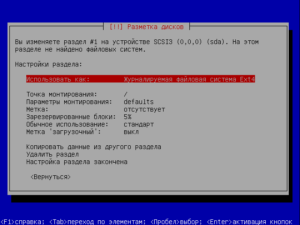
В книге подробно рассмотрены настройки сетевых сервисов, позволяющих создать сервер требуемой конфигурации и функциональности на основе ОС Linux. Вы сможете настроить сервер любого типа: от сервера локальной сети до Интернет-сервера и сервера удаленного доступа. Детальна описано администрирование Linux.
Изложение материала построено на основе дистрибутивов Red Hat и Mandrake. Много уникальной информации: запуск Windows-игр под Linux и создание Linux-сервера для игрового зала, настройка антивирусов Dr.
Web и AVP под Linux, программа учета трафика MRTG, система защиты и обнаружения атак LIDS, а также многое другое. Особое внимание уделено безопасности Linux-серверов. Достаточно подробно описана сама ОС Linux и приведен справочник ее команд.
Прочитав книгу, вы станете обладателями знаний по настройке и компилированию ядра, созданию собственных rpm-пакетов, командному интерпретатору bash, использованию массивов RAID. Вы узнаете внутренний мир Linux.
Книга подойдет как для профессиональных, так и для начинающих администраторов, поскольку изложение материала начинается с установки ОС Linux, а в первой главе дано описание основных сетевых технологий и протоколов (Курс Молодого Администратора).
Все приведенные в книге листинги проверены на практике и размещены на прилагаемом CD. Помимо этого на нем содержится много справочной информации (HOWTO, RFC), a также статей, посвященных Linux. Размещен богатый набор вспомогательных утилит и программного обеспечения для сервера (Apache, MySQL, MRTG и др.).
1 — Введение в Linux 1
2 — Установка системы 13
3 — Учетные записи пользователей 22
4 — Файловая система Linux 25
5 — Процессы 37
6 — Русификация Linux 44
7 — Настройка сети 44
8 — Конфигурирование сервера 51
9 — Протокол Server Message Block (SMB) 66
10 — Служба имен — DNS 70
11 — Настройка FTP 73
12 — Сервер Apache 78
13 — Почтовый сервер 89
14 — Бастионы 94
15 — Прокси-сервер SQUID 98
16 — Установка MySQL 100
17 — Практические примеры. — Обратный звонок 102
18 — Компилирование ядра 107
19 — Полезные команды и программы. — Создание RPM-пакетов 110
20 — Графический интерфейс пользователя. — Система X Window 125
21 — Linux в игровом зале 133
22 — Антивирусная защита 139
23 — Прочие возможности 142
24 — Вместо заключения 144
Приложения 145
Колисниченко Д. Н.
Linux-сервер своими руками
Под редакцией Финкова М.В
Автор благодарит Марка Финкова, редактора и самого внимательного читателя этой книги, за его советы относительно содержания книги (например, описать программу MRTG в книге посоветовал именно Марк), а также исправление множества всевозможных опечаток в тексте и листингах.
Особая благодарность Федору Сорексу, редактору раздела Unix-систем портала СофтТерра и руководителю проекта Linux RSP за предложение в 2000 году написать мою первую статью.
благодарность Линусу Торвальдсу за создание замечательной операционной системы и всем тем, кто участвуетв процессе создания и сопровождения данной системы, а также всем моим родным за проявленное ими терпение во время работы над книгой.
1.1. Вступительное слово
Цель данной книги состоит в том, чтобы развеять миф о «неподъемности» UNIX или Linux-систем, заложить прочный фундамент для построения вашего Интернет-сервера. Излагая материал, я старался объяснять все как можно более понятным языком. Все примеры, приведенные в книге, являются на 100% рабочими.
Поэтому эта книга окажется полезной тем, кому нужно в сжатые сроки освоить Linux или настроить Linux-сервер. Я следовал одному простому правилу: не излагать те факты, которые заведомо окажутся невостребованными. Я наоборот, я старался приводить как можно больше примеров из реальной жизни, а в гл.
17 я полностью описал настройку шлюза и сервера для входящих звонков, а также довольно интересную вещь — настройку «обратного звонка».
Вам может показаться, что сведения в этой главе повторяются, но с ее помощью читатель сможет настроить шлюз и сервер для входящих звонков «с нуля», не читая предыдущих глав, при условии, что он обладает хоть какими-нибудь навыками работы в ОС Linux.Данная книга предназначена как для начинающих, так и для опытных системных администраторов. В книге рассматриваются все этапы настройки Linux-сервера, особое внимание уделено вопросам безопасности. Читатель также найдет подробное описание настройки сетевых служб, включая DNS, HTTP, FTP, IpChains, SQUID. В книге собраны самые актуальные, на мой взгляд, темы.
1.2. О Linux
История операционной системы Linux началась, естественно, с создания операционной системы Unix.
В конце 60-х годов завершился проект Multics, над которым работали сотрудники компаний General Electrics, AT&T Bell Laboratories и Массачусетского института. Результатом этого проекта стала одноименная операционная система.
Операционная система Multics была многозадачной, имела высокоэффективную на то время файловую систему, а также предоставляла пользователям относительно удобный интерфейс.
В 1969 году Кен Томпсон разработал операционную систему Unix, в основе которой были принципы, которых придерживались разработчики операционной системы Multics. Новая операционная система, в отличие от Multics, могла работать на мини-ЭВМ. При этом с самого начала новая система была многозадачной и многопользовательской.
Вскоре операционная система Unix стала настолько популярной, что Кен Томпсон и Деннис Ритчи решили переписать код системы на языке С. До этого операционная система была написана на ассемблере.
Это обеспечило огромною мобильность операционной системы — ОС Unix могла быть перенесена практически на любую платформу без перепрограммирования.
Нужно было только модифицировать небольшую часть ядра, написанную на ассемблере.
Через определенное время операционная система Unix стала стандартным программным продуктом, который распространялся многими компаниями, включая IBM и Novell.
В 1972 году началась массовая продажа лицензий на эту операционную систему различным пользователям. С этого момента ОС Unix неофициально стала коммерческим программным продуктом.
Калифорнийский университет в Беркли также приобрел лицензию на ОС Unix. Специалисты этого университета внесли много изменений, которые вскоре стали стандартными. В 1975 году Калифорнийский университет выпустил свою версию Unix — Berkeley Software Distribution (BSD). Эта операционная система стала основным конкурентом операционной системы, разработанной компанией AT&T.
Постепенно другие компании, последовав примеру Калифорнийского университета, начали выпускать свои версии Unix. Например, в 1980 году компания Microsoft выпустила ОС Xenix. Правда, данная операционная система не могла составить конкуренцию Unix, так как не поддерживала многопользовательский режим, а была предназначена для одного пользователя.
В 1982 году компания AT&T выпустила версию Unix System3.Это была первая официальная коммерческая версия ОС Unix. Следующей версией стала Unix System V. Помимо различных нововведений, эта версия отличалась серьезной технической поддержкой.Разработчики BSD Unix также не сидели сложа руки и в 1983 году Калифорнийский университет выпустил версию Unix BSD 4.2. Эта операционная система содержала довольно мощные средства управления памятью, файлами, печатью, а также в ней был реализован протокол TCP/IP, который сейчас во всю применяется в сети Интернет. Многие фирмы-производители выбрали именно Unix BSD 4.2.
Широкое распространение различных версий Unix привело к необходимости создания стандарта на эту операционную систему. В середине 80-х годов выделились два основных стандарта — Unix System V и BSD Unix.
Компания AT&T Labs передала права на разработку версии Unix System V компании Unix System Labs.
Эта компания в 1991 году представила операционную систему System V 4, в которой были реализованы практически все возможности операционных систем System V 3, BSD 4.2, Xenix.
Четыре компании, в том числе IBM и Hewlett-Packard, создали фонд открытого программного обеспечения (Open Software Foundation, OSF). Целью этого фонда было создание собственной версии Unix. В результате появился еще один стандарт — OSF Unix.
В 1993 году компания AT&T продала свою часть прав на ОС Unix компании Novell. После этого были выпущены версии Unix компании Novell, которые были основаны на версии System V 4. Новая операционная система была названа UnixWare.
Параллельно с развитием операционных систем развивались графические интерфейсы. До начала 90-х годов выделились два основных графических интерфейса пользователя: Motiff и OpenLook. Впоследствии эти два интерфейса были определены в один, получивший название Common Desktop Environment (CDE).
Домашний linux сервер своими руками
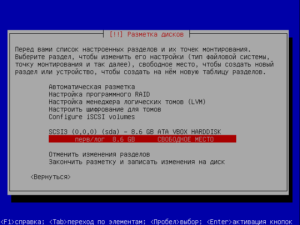
Хочется поделиться с хабросооществом информацией о том как я собирал домашний сервер.
Из софта на домашнем сервере будет «крутиться» следующий набор:
- torrent клиент с web-мордой
- DHCP — раздаем ip адреса и сетевые настройки
- TFTP — для сетевой загрузки
- OpenVPN — для хождения в сеть с нетбука из недоверенных сетей
- FTP/Samba/NFS — сетевые шары для доступа с домашних машин
- Radius — для WPA2 авторизации
- DigiTemp — мониторинг домашней температуры
Аппаратная часть
При выборе аппаратной части, вариантов было несколько:
Первый вариант был сразу же отброшен из-за шума, пыли и энергопотребления.
Второй был заказан, пока шли комплектующие, я успел передумать (захотелось шум и энергопотребление свести до минимума). В итоге, на Ebay были куплены тонкие клиенты HP t5000 и Neoware CA2.
Месяц спустя пришли тонкие клиенты и из двух, после долгих размышлений, был выбран Neoware CA2. В него идеально поместился 2.5' HDD и вторая сетевая карта.
После допиливания, в буквальном смысле, Neoware CA2 я принялся ставить на него Ubuntu 9.10 с офисного TFTP сервера. Установку производил самую минимальную. Если бы не было набора для сетевой установки, ставил бы Debian с USB CD-ROM и netinstall диска. Сам я ярый фанат RHEL/CentOS, но на домашний сервер решил ставить что-то из debian семейства, для расширения кругозора.
Torrent клиент и вебморда
Теперь перейдем к установке torrent клиента и вебморды. Была выбрана связка rtorrent + rutorrent, установка из репозитариев была отметена сразу, т.к. «родной» пакет был собран без xmlrpc-c который расширяет функционал rutorrent. Ниже фактически, скрипт для авто-установки rtorrent+rutorrent+lighttpd+php.
Устанавливаем всё что необходимо для компиляции xmlrpc-c, libtorrent, rtorrent
apt-get install checkinstall subversion build-essential make autoconf autotools-dev automake libtool libcurl4-openssl-dev libsigc++-2.
0-dev pkg-config libncurses5-dev apt-get remove rtorrent libtorrent11 libxmlrpc-c3 libxmlrpc-c3-dev libxmlrpc-core-c3 libxmlrpc-core-c3-dev
Компилируем и «заворачиваем» в .deb пакет xmlrpc-c, libtorrent, rtorrent
svn co xmlrpc-c.svn.sourceforge.net/svnroot/xmlrpc-c/advanced xmlrpc-c cd xmlrpc-c ./configure —prefix=/usr && make && checkinstall -D cd .. wget libtorrent.rakshasa.no/downloads/libtorrent-0.12.6.tar.gz tar zxfv libtorrent-0.12.6.tar.gz cd libtorrent-0.12.6 rm -f scripts/{libtool,lt*}.m4 # для Debian .
/autogen.sh && ./configure —prefix=/usr && make && checkinstall -D cd .. wget libtorrent.rakshasa.no/downloads/rtorrent-0.8.6.tar.gz tar zxfv rtorrent-0.8.6.tar.gz cd rtorrent-0.8.6 rm -f scripts/{libtool,lt*}.m4 # для Debian ./autogen.sh && .
/configure —with-xmlrpc-c —prefix=/usr && make && checkinstall -D
К сожалению, rtorrent не умеет работать в режиме daemon, по этому будем использовать screen
apt-get install screen -y wget libtorrent.rakshasa.no/raw-attachment/wiki/RTorrentCommonTasks/rtorrentInit.sh —output-document=/etc/init.d/rtorrent chmod +x /etc/init.d/rtorrent sed -i 's/»user»/»torrents»/' /etc/init.d/rtorrent update-rc.d rtorrent defaults useradd -d /torrents -m torrents
Создаем конфиг и папки для сессий и готовых торрент закачек, после чего стартуем rtorrent.mkdir /torrents/.rtorrent_session cat >> /torrents/.rtorrent.rc /etc/lighttpd/lighttpd.conf cat >> /etc/lighttpd/lighttpd.conf ( «host» => «127.0.0.1», «port» => 5000, «check-local» => «disable» ) ) ) EOF /etc/init.d/lighttpd force-reload
Вебсервер готов, теперь будем ставить rutorrent и несколько полезных плагинов к нему.
cd /var/www/ svn checkout rutorrent.googlecode.com/svn/trunk/rutorrent cd /var/www/rutorrent/plugins/ svn checkout rutorrent.googlecode.com/svn/trunk/plugins/tracklabels svn checkout rutorrent.
googlecode.com/svn/trunk/plugins/cookies svn checkout rutorrent.googlecode.com/svn/trunk/plugins/autotools svn checkout rutorrent.googlecode.
com/svn/trunk/plugins/erasedata chown -R www-data:www-data /var/www/
Теперь можно заходить по server_ip/rutorrent и начинать пользоваться.
DHCP
Теперь установим DHCP сервер и создадим для него конфиг таким образом чтобы клиенты получали: router 192.168.1.1 dns сервер 8.8.8.8 сервер времени time.nist.gov tftp сервер 192.168.1.
1 и для примера фиксированная выдача 192.168.1.100 клиенту с MAC-адресом 00:1B:FC:33:F0:25
aptitude install dhcp3-server cat >> /etc/dhcp3/dhcpd.conf /etc/xinetd.
d/tftp get 123 tftp> root@dvr:~# cat 123 bla
Всё нормально, теперь создадим netinstall наборы для нескольких ОС: Ubuntu karmic, Ubuntu lucid, Debian lenny, Debian sid, Debian squeeze, Fedora 13, CentOS 5.5, Mandriva 2010.0, Suse 11.2, Slackware 13.1, Hardware Detection Tool, memtest и MHDD. Для этого предлагаю использовать слегка модифицированный скрипт который я взял с HowtoForge.
apt-get install lftp -y wget itblog.su/tftpboot_installs.sh bash tftpboot_installs.sh
Теперь добавим SystemRescueCd в PXE меню
wget «http://downloads.sourceforge.net/project/systemrescuecd/sysresccd-x86/1.6.3/systemrescuecd-x86-1.6.3.iso?use_mirror=citylan» mount -o loop systemrescuecd-x86-1.6.1.iso /mnt/ cp /mnt/sysrcd.* /var/www/ cp /mnt/isolinux/initram.igz /tftpboot/ cp /mnt/isolinux/rescuecd /tftpboot/ cat >> /tftpboot/pxelinux.cfg/default
Основы Linux Server для начинающих
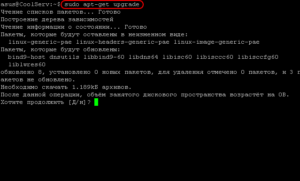
Данный материал посвящен основам операционной системе Linux сервер. Из данного материала Вы узнаете, почему стоит в качестве сервера использовать Linux, а также получите необходимые первоначальные знания, которые пригодятся Вам для начала работы с серверами на базе данной ОС.
Сначала поговорим, почему стоит использовать Linux в качестве серверной операционной системы. Многие так привыкли к Windows, что даже слышать про Linux не хотят, я имею в виду даже пользовательские варианты Linux с красивыми и удобными рабочими столами.
И на вопрос, почему Вы не хотите использовать Linux? Все отвечают: «да он какой-то корявый!», «Программы, которые я использую в Windows не устанавливаются на Linux» и так далее.
Но на самом деле всем пользователям, которые так категоричны к Linux, я хочу сказать, что Linux очень дружелюбная операционная система, и стоит всего лишь немного разобраться в ней и Вам все станет понятно.
Теперь я хочу перечислить некоторые преимущества Linux перед Windows, а также развеять некоторые мифы:
- Linux – абсолютно бесплатная операционная система (за исключением некоторых платных дистрибутивов), в отличие от Windows;
- В Linux практически отсутствуют вирусы;
- Все кто говорит, что «Программы, которые я использую в Windows не устанавливаются на Linux», Вы задумайтесь, а зачем они должны устанавливаться!!! Ведь это совсем другая ОС, там свои программы! Также можно сказать и про Windows, что «программы которые работают в Linux не устанавливаются в Windows», для Linux существуют много своих программ не уступающим Windows-ким, также многие производители программного обеспечения выпускают свои продукты как для Windows, так и для Linux.
- Linux более производительней, тем более серверный вариант операционной системы. Объясняю, серверные операционные системы Linux без интерфейсные, а большую часть ресурсов (больше половины!!!) как раз занимает интерфейс ОС, т.е. визуальная оболочка (на сегодняшний день получили широкое распространение и версии Windows без графического интерфейса).
- ОС Linux практически не зависает, (я имею в виду саму операционную систему). Например, все встречались с ситуацией, когда в Windows у Вас все замирает, Вы не можете не пошевелить мышкой, даже ctrl+alt+del нажать не можете, и Вам приходиться перезагружаться. Linux устроена таким образом что такая ситуация исключена, разве что в одном случае когда Вы сами вызываете такую ситуацию.
- Касаемо серверной ОС Linux она достаточно проста в конфигурирование, в отличие от аналогов Windows, в которых очень много всяких разным прибомбасов, в которых не так легко разобраться. Сама система Linux и все ее службы настраиваются путем редактирования конфигурационных файлов. Это обычные текстовые файлы, зная их расположение и формат, Вы сможете настроить любой дистрибутив, даже если у Вас под рукой нет никаких инструментов, кроме текстового редактора.
Я не хочу популяризировать ОС Linux и каким-то образом принижать Windows, но в некоторых случаях лучшего варианта как использование операционной системы Linux не найти. До некоторого времени я тоже думал, что Linux это как-то по не нашему, а когда столкнулся с этой ОС, я был просто приятно удивлен.
Теперь перейдем непосредственно к основам Linux Server. Для примера мы будем использовать дистрибутив Linux Ubuntu Server 10.10.
Основные настройки Linux Server
Описывать процесс установки Ubuntu Server 10.10. я не буду, так как он не сложней, а может даже проще чем установка Windows, единственное, что попрошу сделать в процессе установки, это при «Выборе устанавливаемого программного обеспечения» отметить установку «OpenSSH Server».
Это для того, чтобы Вы в дальнейшем могли подключаться к этому компьютеру удаленно с помощью ssh клиента (например, PuTTY).
И при этом Вы будете иметь полный доступ к операционной системе с любого компьютера Вашей сети, так как к серверу обычно монитор не цепляют и сам сервер располагается в специально выделенной комнате для серверов (серверной).
В окне «Настройка учетных записей пользователей и паролей» введите свой логин и задайте ему пароль.
После установки Вы впервые загружаетесь, и перед Вашими глазами появляется консоль управления ОС. Для начала введите логин нажмите ввод, а потом пароль, для того чтобы войти в саму ОС. Вы войдете в систему под только что созданным пользователем, который не имеет права суперпользователя root.
Настройка пользователей в Linux
ROOT – стандартный суперпользователь ОС Linux, который имеет максимальные права.
Кстати в отличие от Windows, в которой права администратора не самые высокие (есть еще системные), а вот права root самые высокие и если Вы работаете под root-ом и выполняете какие-либо действия, Вас никто не будет спрашивать «Вы действительно хотите сделать это?» как в Windows например, а сразу скажем, убьете систему, без всяких там вопросов. Но, так или иначе, нам сначала необходимо активировать этого пользователя, потому что в дальнейшем нам будут необходимы права суперпользователя (Совет: всегда работайте под обычным пользователем, пока не потребуется перейти в режим root-а), по умолчанию root отключен. Активация учетной записи root делается следующим образом, просто задаем пароль для root.
Sudo passwd root
Система попросит вести пароль пользователя, под которым Вы работаете, а только потом Вы введете новый пароль для будущего root и повторите его.
Раз мы заговорили о пользователях, то давайте научимся создавать их. Делается это так.
sudo useradd -d /home/testuser -m testuser
где:
- sudo – утилита, предоставляющая пользователю некоторые административные привилегии;
- useradd – утилита, добавляющая пользователя в систему;
- -d – опция установки домашней директории для пользователя;
- /home/testuser – путь домашней директории;
- -m – опция создания домашней директории;
- testuser – название нашего нового пользователя.
Теперь задаем пароль для нового пользователя.
sudo passwd testuser
Настройка сети в Linux
Теперь, когда мы немного разобрались с пользователями, нам необходимо настроить сеть, вполне возможно, что это уже сделал DHCP сервер, но быть может, Вы хотите задать статические ip адреса, адреса шлюзов и DNS (что в принципе для сервера естественно).
Для этого редактируем следующий файл.
sudo nano /etc/network/interfaces
- nano – это стандартный редактор linux;
- interfaces – файл, отвечающий за конфигурацию сети.
Открыв этот файл, Вы увидите примерно следующее, точнее он будет выглядеть так в конечном итоге, если Вам нужна статическая IP адресация на этом компе.
# This file describes the network interfaces available on your system # and how to activate them. For more information, see interfaces(5). # The loopback network interface auto lo iface lo inet loopback # The primary network interface auto eth0 iface eth0 inet static address 192.168.1.2 netmask 255.255.255.0 gateway 192.168.1.1
Здесь eth0 — это Ваше сетевое подключение, их может быть много в зависимости от того, сколько у Вас сетевых карт, Static говорит о том, что это статический ip адрес, если бы это был динамический, то вместо static было указанно DHCP. Ну а остальное, наверное, все понятно.
- Address – ip адрес компьютера;
- Netmask – маска подсети;
- Gateway — шлюз по умолчанию.
Сохраните файл путем нажатия сочетания клавиш ctrl+o и затем выходите из редактора ctrl+x.
Теперь необходимо присвоить DNS сервер, это делается путем редактирования следующего файла.
sudo nano /etc/resolv.conf
Впишите или измените следующее.
nameserver 192.168.1.100 nameserver 192.168.1.200 Где, 192.168.1.100 и 192.168.1.200 адреса наших DNS серверов, если у Вас только один dns сервер, то указывайте только одну строку.
Когда мы все настроили, требуется перезапустить наши сетевые интерфейсы, делается это следующим образом.
sudo /etc/init.d/networking restart
Установка программ в Linux Server
В Linux программы устанавливаются совсем по-другому, чем в Windows, поэтому те знания, которые Вы имели при работе с Windows, Вам здесь не помощники.
В Linux все программное обеспечение хранится в Репозитариях – это своего рода хранилище пакетов программ специальных для Linux, которое располагается в Интернете, и находится в свободном онлайн распространении, или на компакт дисках.
Для того чтобы обновить свои репозитарии (уже в установленной ОС Linux), Вам необходимо выполнить следующую команду (при условии, что у Вас подключен Интернет).
sudo apt-get update
Теперь, когда мы обновили стандартные репозитарии можно что-нибудь установить, предлагаю установить файловый менеджер, один из самых распространенных в Linux это — Midnight Commander (MC). Есть небольшое сходство с FAR-ом, который используется в Windows. Программы в серверных Linux устанавливаются следующим образом.
sudo apt-get install mc
Где, mc и есть наша программа, которую мы хотим установить, т.е. наш файловый менеджер Midnight Commander.
После установки можете испробовать данную программу, запускаются она просто, введите в консоли название программы, т.е. mc и нажмите ввод.
Я думаю для основы этого достаточно, в следующих статьях (Основные команды терминала Linux Ubuntu Server) будем уже разговаривать более конкретно про настройки каких-либо сервисов (демонов). А пока на этом все.
Как создать Linux сервер своими руками и что для этого нужно
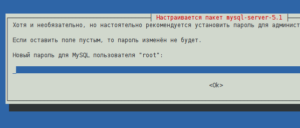
Чтобы создать терминальный, файловый (FTP) или почтовый сервер на Linux, надо уметь работать в этой операционной системе. Иначе разобраться будет сложно. ОС не нужен мощный компьютер.
Потому что она не расходует лишние ресурсы на графическое оформление. Дистрибутивы Линукса можно развернуть даже на старом ПК.
Поэтому для создания различных серверов часто используют Linux или Ubuntu Server.
Об этом написано много различной литературы. Некоторые книги о Линуксе насчитывают тысячу страниц. Работать придётся через терминал и все команды вводить вручную. Но всё же вы сможете сделать небольшой Linux-сервер своими руками, который будет включать файловое хранилище, Web-сервисы и почтовый протокол.
Установка и настройка Ubuntu Server
Ubuntu Server создана на базе операционной системы Linux. Для её работы не нужен современный процессор, хорошая видеокарта или большой объём оперативной памяти. С Линукс можно развернуть сервер даже на старом ноутбуке. И в нём будут все нужные компоненты: почта, FTP, Web.
Скачать образ диска с Linux можно с сайта Ubuntu.ru. Выбирайте любую версию с Server (не Desktop!). Загрузка будет проходить через Torrent-клиент. Этот образ надо записать на болванку или флешку (с помощью LiveUSB). Также можно воспользоваться виртуальным приводом.
У Ubuntu упрощённый интерфейс. В нём нет никаких графических излишеств. Эта ОС прекрасно подходит, чтобы сделать Linux-сервер своими руками. С ней ресурсы компьютера будут использоваться для нужд домена. Ведь ей для работы нужно совсем немного.
Её установка проходит так:
- Выберите язык и регион, в котором проживаете.
- Придумайте имя администратора. Оно используется для управления сервером.
- Также задайте имя пользователя в поле «Username for your account». Под этим аккаунтом вы будете общаться с техподдержкой Ubuntu.
Указываем имя пользователя в Ubuntu
- Введите пароль. Подтвердите его.
Вводим пароль учетной записи
- Укажите домен, если он есть. На нём будут находиться все сервисы: файловый (FTP), почтовый, хостинг для сайтов и так далее.
- Подождите, пока установится система.
- После этого она предложит дополнительные компоненты.
Вот список того, что необходимо для сервера Linux и его полноценной работы:
- Open SSh. Используется для удалённого администрирования. Пригодится, если вы решите управлять сервисом с другого компьютера. Тогда на ПК с Линуксом можно будет отключить монитор и видеоадаптер.
- LAMP. Комплекс утилит Linux, который включает Apache (Web-сервер). MySQL (базы данных) и PHP (язык программирования для CMS). Эти компоненты нужны для создания управляющего интерфейса.
Далее указано то, что устанавливать необязательно. Выбор дистрибутивов опционален и зависит от того, что вы хотите в итоге получить.
- Samba file server. Позволяет настроить обмен файлами между компьютерами. Если вам нужен FTP-сервер, выберите этот пункт.
- Virtual Machine host. Устанавливайте, если собираетесь пользоваться возможностями виртуализации.
- Print server. Сетевые принтеры.
- DNS server. Система доменных имён. С ней можно распознать IP-адрес по имени компьютера и наоборот.
- Mail server. Почтовый сервер.
- PostgreSQL database. Объектно-реляционные базы данных.
Выберите то, что вам нужно, и подтвердите установку. При первом запуске надо будет ввести логин администратора и пароль. Откроется консоль. Она похожа на командную строку Windows или интерфейс операционной системы MS DOS.
Консоль Ubuntu
Изначально вам надо будет проверить наличие обновлений. Введите команду «Sudo apt-get update» или «Sudo apt-get upgrade» без кавычек. После апдейта можно заняться настройкой всех компонентов серверов: FTP, почтового, Веб.
Для Ubuntu существует псевдографический интерфейс — Midnight Commander. Это аналог оболочки Norton Commander, которая разработана для системы MS DOS. С таким интерфейсом легче работать — всё нагляднее, чем в консоли.
Запуск терминала Linux
В современных Linux вместо консоли используется терминал. Чтобы в него зайти:
- Откройте «Приложения».
- Нажмите «Стандартные».
- Там будет «Терминал».
Терминал в Linux
В него можно вводить команды так же, как в Ubuntu Server.
- Чтобы установить компоненты LAMP (если их ещё нет), надо последовательно ввести команды «sudo apt-get update», «sudo apt-get install tasksel» и «sudo tasksel install lamp-server». После каждой нажимайте Enter.
- Чтобы загрузить Open SSh, введите «sudo apt-get install openssh-server».
- Чтобы поставить Samba file server, напишите «sudo apt-get install samba».
При установке MySQL из пакета LAMP нужно будет задать пароль администратора, для SQL.
Локальный Web-сервер
Для создания Web у сервера должен быть свой выделенный IP. Тогда после установки LAMP по этому IP-адресу будет доступна тестовая страница Apache. Это и есть будущий Веб. В дальнейшем на него можно будет поставить FTP, базы данных, почтовый протокол. Для настройки Web-сервера:
- Установите phpMyAdmin. Для этого в терминале или в консоли введите друг за другом введите «sudo apt-get install phpmyadmin»
Команда «sudo apt-get install phpmyadmin»
- И потом «sudo service apache2 restart».
- Компонент загрузится. Apache будет перезагружен. Дальнейшие действия зависят от версии операционной системы.
Если у вас Ubuntu 13.1 и выше, используйте команды:
- sudo ln -s /etc/phpmyadmin/apache.conf /etc/apache2/conf-available/phpmyadmin.conf
- sudo a2enconf phpmyadmin
- sudo /etc/init.d/apache2 reload
Вбивайте их последовательно друг за другом, после каждой нажимайте Enter.
В Ubuntu 16.04, нужны другие указания:
- sudo apt-get install php-mbstring php-gettext
- sudo phpenmod mcrypt
- sudo phpenmod mbstring
- sudo systemctl restart apache2
После их ввода и автоматического перезапуска службы по адресу http://[iP сервера]/phpmyadmin будет доступен веб-интерфейс.
- Конфигурация и данные о ней находятся в папке сервера Apache «etc/apache2/». Apache2.conf — конфигурационный файл для дистрибутива
- В директориях «mods-available»/«sites-available» и «mods-enabled»/«sites-enabled» находятся моды и сайты.
- В Ports.conf расписаны прослушиваемые порты.
- Если вы добавите после команды «sudo /etc/init.d/apache2» слово «Stop», Apache приостановит работу. Если «Start» — снова запустится. Если «Restart» — перезагрузится.
- Чтобы самостоятельно выбирать путь для сохранения сайтов, последовательно введите в терминал «sudo a2enmod rewrite» и «sudo a2enmod userdir».
Каждый раз после внесения каких-либо изменений надо перезапускать службу командой «Restart».
Почтовый сервер
Чтобы создать почтовый сервер на Линукс, у вас уже должен быть зарегистрирован домен. Также нужно иметь статический IP.
- Установите компонент Postfix. Для этого наберите в консоли «sudo apt-get postfix».
- Когда он загрузится, напишите команду «sudo /etc/initd/postfix start». Сервис начнёт работать.
- В Postfix уже прописаны параметры, которые нужны для полноценной работы с протоколом SMTP. Но всё же не помешает небольшая настройка.
- Откройте файл /etc/postfix/main.cf.
- Найдите в нём значение «mydomain =». После знака «=» напишите имя домена.
- Потом отыщите «myhostname =». И введите имя машины.
- Теперь почтовый сервер может отправлять письма другим компьютерам, которые находятся с ним в одной сети. Чтобы он мог посылать корреспонденцию и на другие домены в интернете, в файле «main.cf» найдите строчку «inet_interfaces =». Поставьте после неё слово «all».
- В переменной «mynetworks =» пропишите диапазон адресов всех компьютеров вашей подсети (например, 127.0.0.0/8).
Не рекомендуется открывать доступ к серверу извне. Такие «публичные» ресурсы очень часто используются для рассылки спама. Из-за этого ваш домен может оказаться в чёрном списке у других почтовых сервисов.
Если служба настроена верно, и выполнены все условия (постоянный IP-адрес, зарегистрированный домен), то Server сможет принимать и отправлять корреспонденцию. Если запись MX вашего домена ссылается на ваш хост.
Чтобы посмотреть логи ресурса, используйте команду «tail -f /var/log/mail/info». Чтобы получить от него сообщение, введите «mailq».
Файловый сервер
FTP-сервер Linux может понадобиться для обмена документами и загрузки файлов. Существует несколько версий таких ресурсов: vsFTPd, Samba, proFTPd.
Подробнее остановимся на vsFTPd. Его можно установить и запустить одной командой — «sudo apt-get install vsftpd». Дальнейшие настройки зависят от ваших предпочтений и от того, какой сервис вы хотите сделать. Для изменения параметров могут понадобиться права администратора.
Команда «sudo apt-get install vsftpd»
- Сразу после загрузки программы система создаёт нового пользователя и добавляет в домашнюю директорию папку, которая предназначена для работы с серверным хранилищем. Также в каталоге «etc» появляется файл «ftpusers». Туда можно добавлять пользователей, которым запрещён доступ к файлам.
- После установки лучше сменить директорию, в которой должны находиться файлы, в папку «var». Для этого от имени администратора напишите команду «usermod -d /var/ftp ftp && rmdir /home/ftp».
- Создайте новую группу пользователей. Например, «userftp». Напечатайте в консоли «addgroup userftp».
- Добавьте в неё новый аккаунт (для простоты назовём пользователя и группу одинаково). Используйте команду «useradd -a /var/ftp -g userftp userftp». Она заодно создаёт пользователя. Чтобы включить в группу уже существующий никнейм, вместо «useradd» напишите «usermod».
- Надо придумать пароль новому пользователю. Введите в терминале «passwd userftp».
- Напечатайте «chmod 555 /var/ftp && chown root:userftp /var/ftp», чтобы предоставить аккаунту доступ к корневой папке файлового сервера.
- Теперь создайте публичную директорию. Последовательно введите «mkdir /var/ftp/pub» и «chown userftp:userftp /var/ftp/pub».
Изначально FTP запускается в автономном режиме. У неё есть скрипт, который играет роль демона. При такой функциональности доступно несколько команд. Они вводятся после строки «sudo service vsftpd».
Команда «sudo service vsftpd»
- Stop и Start. Отключение и включение.
- Restart и Reload. Перезапуск. Нужен для применения новых настроек. Разница между командами в том, что во второй перезагрузка происходит без полного отключения.
- Status. Информация о состоянии.
Дальнейшая настройка сервера заключается в переписывании файла конфигурации, который находится в etc/vsftpd.conf. У него простая и понятная структура. Разобраться в нём достаточно просто.
Хотя для этого нужны определённые знания. Перед изменением этого файла имеет смысл сделать его резервную копию. Чтобы в случае выявления ошибок можно было всё восстановить. Введите команду «cp /etc/vsftpd.conf /etc/vsftpd_old.
conf» и информация будет сохранена.
После этого можно приступать к редактированию.
- В параметре «listen=» напишите «YES». Тогда сервер будет работать в независимом режиме.
- «Local_enable» разрешает вход локальным пользователям.
- «Write_enable» даёт им доступ в домашние каталоги.
- «Anonymous_enable». Можно ограничить права анонимных пользователей, если поставить «NO». Также есть опция «no_anon_password» — анонимные входят без пароля. Её тоже можно запретить.
Если вы хотите делать публичный сервер, то после строки «listen» надо добавить несколько дополнительных параметров.
- «Max_clients». Количество одновременных соединений.
- «Idle_session_timeout» и «data_connection_timeout». Таймауты сессии.
- «Ftpd_banner». Приветственное сообщение для посетителей. Можно написать, к примеру, «Hello!».
Терминальный сервер
Терминальный сервер на Linux предназначен для предприятий и офисов, все компьютеры в которых объединены в одну сеть. Очень удобно, когда с любого ПК (если у него есть доступ) организации можно зайти на терминал. Это открывает большие возможности для удалённого администрирования.
Для такой задачи подходит LTSP — Linux Terminal Server Project. Программа есть в стандартном пакете Ubuntu. Чтобы её установить:
- Введите команду «ltsp-server-standalone».
- Потом напишите «apt-get update && apt-get install ltsp-server-standalone».
- Подождите, пока всё загрузится и обновится.
- Теперь надо поставить клиентскую систему. Напечатайте «ltsp-build-client».
- Затем «ltsp-build-client -dist trusty -arch i386 -fat-client-desktop lubuntu-desktop».
- Используйте команду «debootstrap», и дистрибутив автоматически развернётся в директорию «opt/ltsp/i386».
Linux Server может работать даже на слабых ПК. Поэтому его очень часто используют для создания серверов и удалённого администрирования. На этой операционной системе делают почтовые сервисы, FTP-хранилища, терминалы.
